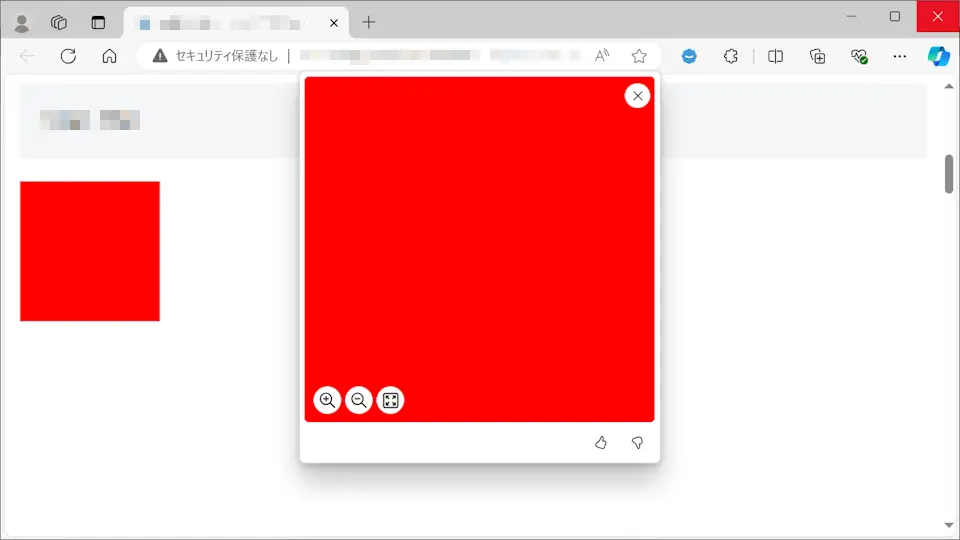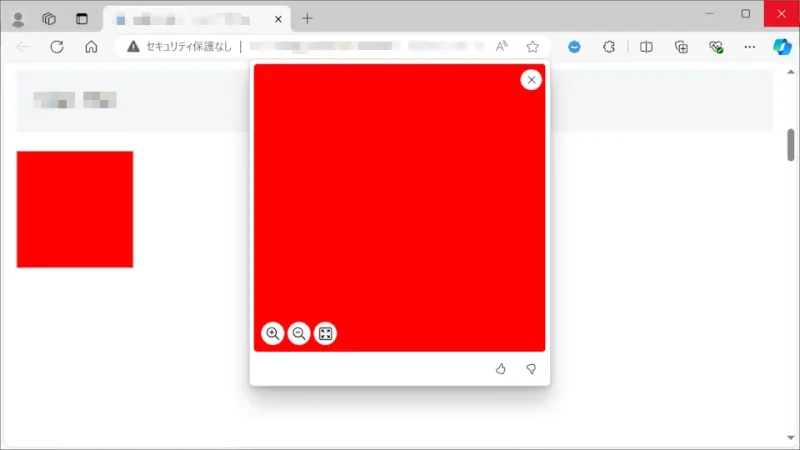Webブラウザで閲覧中に画像を良く見たくとも「小さすぎて見えない」と言う場合があります。クリックすることで大きなサイズを表示できる場合もありますが、そうで無ければMicrosoft Edgeを使って「画像だけを表示する」ことで自由に拡大することができます。
画像のサイズ
Webサイトの画像が「小さすぎて見えない」と言う場合、クリックすることで大きくすることができる場合もありますが、これはWebサイト側の仕様によって挙動が異なり「拡大できない」と言うこともあります。
多くのWebブラウザではキーボードのCtrlキーと[マウスホイール]を使って「表示されている内容を大きくする」と言う機能が備わっていることが多いですが、「画像を大きくしたい」と言う用途では使い勝手が悪いかもしれません。
そこで、Windows 11やWindows 10にプリインストールされているMicrosoft Edgeを使うと、「画像を専用の小窓で表示する」ことで「画像だけを自由に拡大する」と言うことができるようになります。
画像を小窓で表示するやり方
- Microsoft Edgeより対象の画像に[マウスポインター]を重ね、キーボードよりCtrlキーを素早く2回押下します。
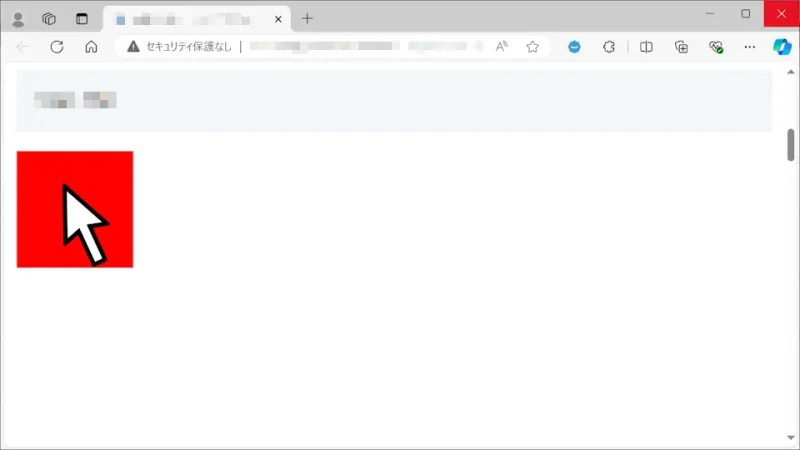
- 表示された小窓より【拡大】の操作を行います。
小窓の中に表示された【アイコン】をクリックするか、マウスホイールを回します。
画像を小窓で表示するやり方は以上です。